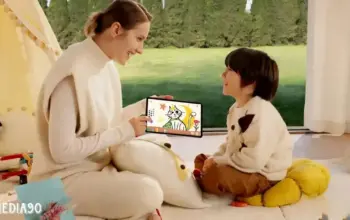Media90 (media.gatsu90rentcar.com) – Kamu mungkin pernah mengalami situasi yang menjengkelkan di mana komputer atau laptopmu tiba-tiba menjadi tidak responsif, membeku atau “nge-freeze”.
Tentunya, hal ini bisa sangat mengganggu, terutama jika kamu sedang bekerja atau menikmati hiburan di depan layar.
Penyebab dari masalah ini bisa sangat beragam, mulai dari berbagai aplikasi yang memakan banyak memori, ketersediaan penyimpanan yang kurang, masalah panas, driver yang rusak, serangan malware, dan faktor lainnya.
Pengecekan Awal dan Tindakan Sementara
Jika kamu menghadapi situasi tersebut, langkah pertama yang bisa kamu lakukan adalah memastikan bahwa semua periferal komputer terhubung dengan baik dan bekerja dengan benar.
Terkadang, masalah sederhana seperti kabel yang tidak terpasang dengan baik dapat menyebabkan ketidakresponsifan.
Jika kamu hanya mengalami kebekuan saat mencoba membuka program tertentu, mencoba untuk sementara waktu menghentikan program tersebut bisa menjadi solusi sementara.
Namun, jika masalah ini terjadi secara berulang, berikut adalah beberapa metode yang bisa kamu coba untuk mengatasi masalah ini.
1. Terlalu Banyak Aplikasi Latar Belakang dan Keterbatasan Penyimpanan
Terlalu banyak aplikasi yang berjalan di latar belakang atau penyimpanan yang hampir penuh bisa menyebabkan kinerja sistem menjadi lambat dan bahkan membeku.
Pastikan untuk mengelola aplikasi yang berjalan di latar belakang dan membersihkan penyimpanan secara teratur.
2. Pemeriksaan Driver
Driver adalah komponen penting dalam komunikasi antara perangkat keras dan sistem operasi. Jika driver rusak atau ketinggalan zaman, ini bisa menyebabkan sistem membeku.
Untuk memeriksa driver yang terinstal:
- Klik kanan pada ikon “PC” di desktop dan pilih “Manage.”
- Pilih “Device Manager” di bawah “System Tools.”
- Periksa apakah ada perangkat dengan tanda silang merah atau tanda seru kuning.
- Klik kanan pada perangkat tersebut dan pilih “Update Driver.”
Jika masalah tetap berlanjut, pertimbangkan untuk menghapus driver tersebut dan membiarkan Windows menginstal ulang secara otomatis.
3. Pembaruan Windows
Pembaruan sistem operasi sangat penting untuk menjaga kinerja dan kestabilan komputer. Pastikan untuk selalu menginstal pembaruan Windows terbaru.
4. Pendinginan yang Tidak Efektif
Komponen-komponen dalam komputer sensitif terhadap panas. Pastikan bahwa sistem pendingin berfungsi dengan baik dan ventilasi udara tidak terhalang oleh debu atau kotoran.
Bersihkan bagian dalam komputer secara berkala, terutama kipas dan kisi-kisi udara.
5. Pemeriksaan Malware
Serangan malware dapat merusak sistem dan mengganggu kinerjanya. Gunakan perangkat lunak antivirus untuk memindai dan membersihkan sistem dari ancaman malware.
Kamu bisa menggunakan Windows Defender atau perangkat antivirus pihak ketiga yang terpercaya.
Kesimpulan
Komputer yang membeku atau tidak responsif bisa menjadi masalah yang menjengkelkan, tetapi dengan memahami beberapa penyebab umumnya dan mengikuti langkah-langkah di atas, kamu dapat mengatasi masalah ini.
Jika masalah berlanjut, pertimbangkan untuk mencari bantuan dari profesional IT atau teknisi komputer.
Ingatlah bahwa pencegahan adalah kunci, jadi pastikan untuk menjaga sistem kamu tetap terjaga dan dilengkapi dengan perlindungan yang cukup.